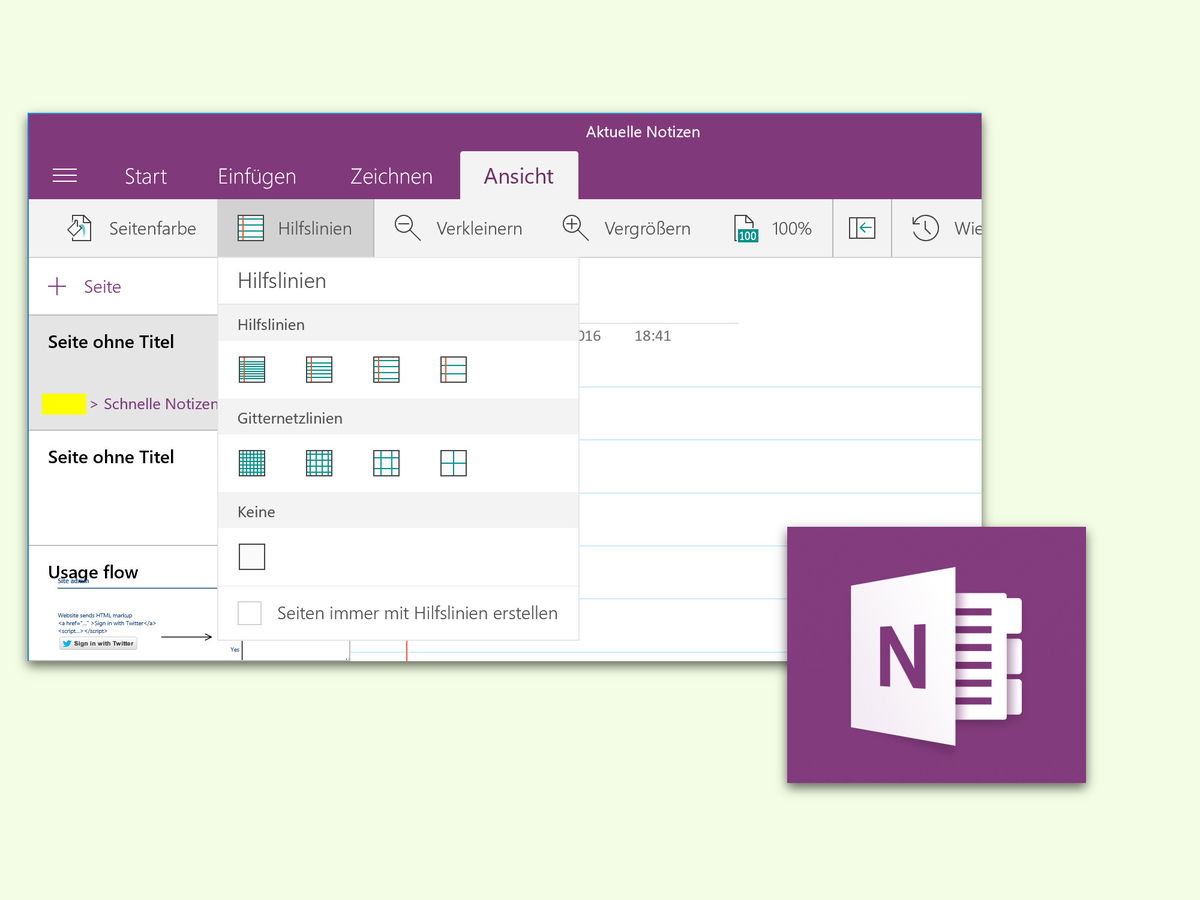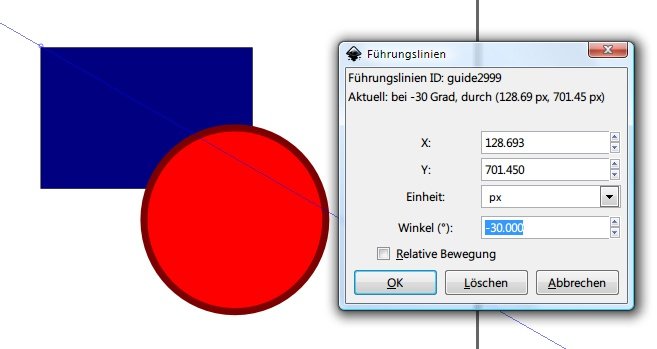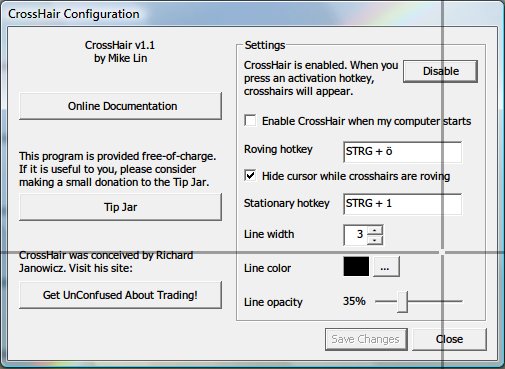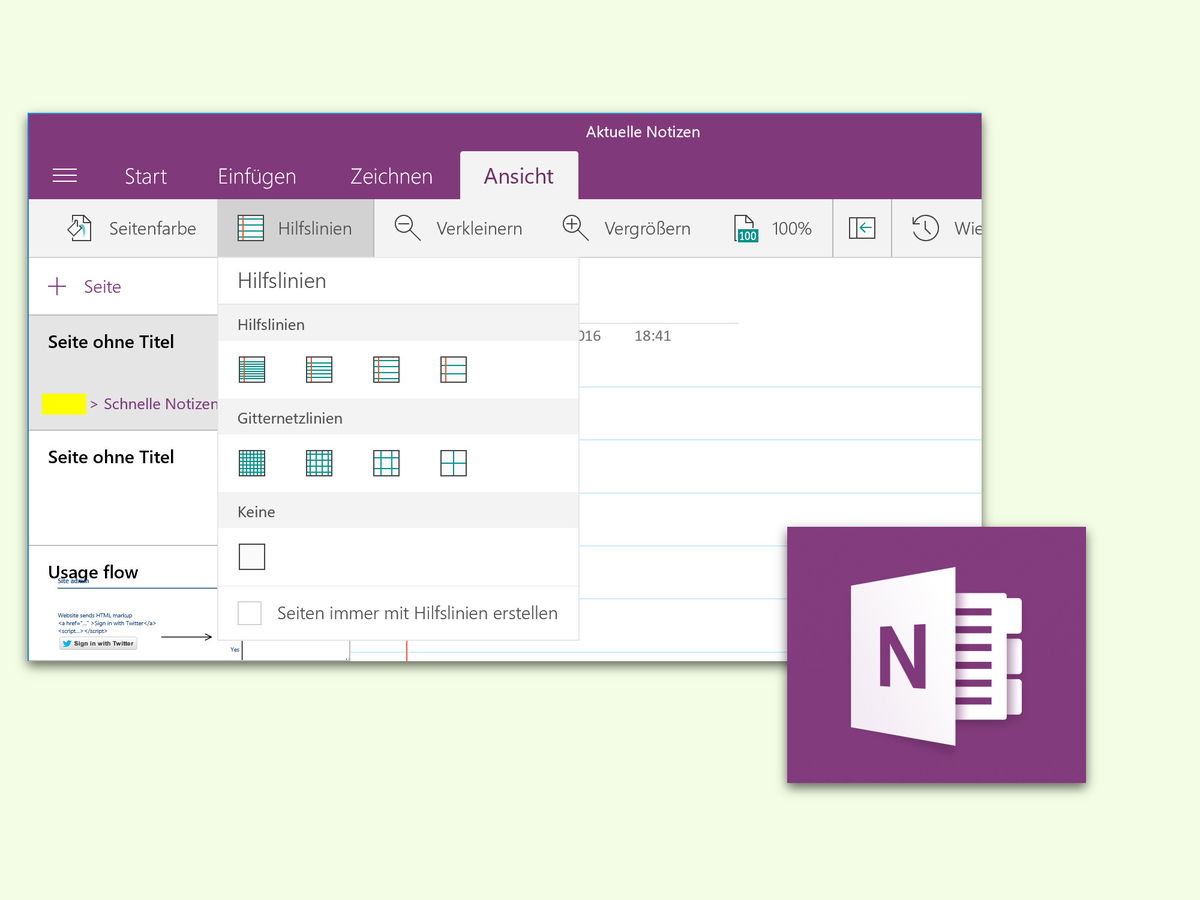
29.11.2016 | Office
Das kostenlose Notiz-Programm OneNote ist wie geschaffen für die Erfassung von Notizen. Das geht schneller als auf Papier, denn später stehen die Notizen nicht nur auf dem Quell-Gerät zur Verfügung, sondern an jedem Computer, Tablet und Handy, an denen das gleiche Microsoft-Konto genutzt wird. Mit einem Stift können Notizen sogar per Touch gemacht werden – auf Wunsch auch auf liniertem Papier.
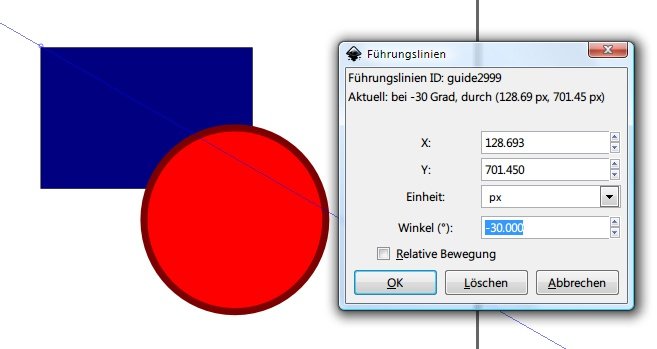
30.12.2012 | Tipps
Zum genauen Ausrichten von Objekten in einer Vektor-Zeichnung können Sie Hilfslinien verwenden. Das exakte Platzieren der Hilfslinien im kostenlosen Zeichen-Programm Inkscape ist jedoch mitunter schwierig. Wir zeigen, wie es perfekt klappt.
24.07.2009 | Tipps
Standardmäßig gibt es beim Präsentationsprogramm PowerPoint nur zwei Hilfslinien. Zum exakten Positionieren eindeutig zu wenig. Mit folgendem Trick lassen sich die Linien beliebig oft vervielfältigen.
21.07.2009 | Tipps
Das punktgenaue Platzieren von Bildern ist bei der Textverarbeitung Word oft Glücksache. Da eingefügte Fotos sich frei positionieren lassen, sind sie oft nicht exakt an Seitenrändern oder Textabsätzen ausgerichtet. Erst Hilfslinien und Gitter sorgen für Ordnung.